كيفية تثبيت مركز كودي ميديا على لينكس
هل تعلم أنه يمكنك تثبيت Kodi Media Center على Linux؟ نعم ، كما اتضح ، فإن معظم توزيعات Linux لديها طريقة سهلة لجعل Kodi يعمل على الفور. إذا لم يكن لديك Raspberry Pi أو أي جهاز آخر متصل بالتلفزيون ، ولكنك تريد الاستمتاع بوسائطك المحلية على Kodi ، فأنت محظوظ.
تنبيه المفسد: قم بالتمرير لأسفل و شاهد الفيديو التعليمي في نهاية هذه المقالة.
في هذا الدليل ، سنستعرض كيفية تثبيت Kodi على جميع توزيعات Linux الشائعة. بالإضافة إلى ذلك ، سنستعرض كيفية التأكد من أن Kodi تبقى محدثة!
ملاحظة: من أجل استخدام Kodi على Linux ، تحتاج إلى Ubuntu أو Debian أو Arch Linux أو Fedora أو OpenSUSE. إذا كنت لا تستخدم أحد توزيعات Linux هذه ، فالرجاء التحقق من وثائق التوزيع أو موقع Kodi لمزيد من المعلومات.
أوبونتو

يمكن للمستخدمين تثبيت Kodi على Ubuntu بسهولة تامة ، كما هو الحال في مصادر البرامج المضمنة. في المحطة ، استخدم ما يلي ملائم الأمر لبدء العمل.
sudo apt install kodi
يعد الحصول على Kodi على Ubuntu أمرًا سهلاً ، ولكن نظرًا لطبيعة البرنامج وكيفية إصداره على Ubuntu ، فإنه ليس محدثًا كما يريد الكثيرون. إذا كنت أحد مستخدمي Ubuntu وتتطلع إلى الحصول على مركز Kodi Media Center ، فقد يكون من الجيد تمكين PPA الخاص بجهة خارجية. القيام بذلك سيسمح لك بالحصول على تحديثات مباشرة من مطوري Kodi ، أسرع من Ubuntu المناسب. لتمكين هذا PPA ، أدخل الأوامر التالية في المحطة.
أولاً ، ستحتاج إلى إزالة بعض الحزم المثبتة بواسطة Ubuntu ، كما هو الحال في الإصدارات الأحدث من Kodi ، يقوم Ubuntu ببناء البرنامج بأنفسهم. لا تحتوي نسخة PPA من Kodi على هذه الحزم ، لذا فإن الاحتفاظ بها سيكسر الأشياء.
sudo apt remove kodi kodi-bin kodi-data
بعد ذلك ، اختر إصدار Kodi الذي تريده. للبناء غير المستقر ، جرب:
sudo add-apt-repository ppa: team-xbmc / unstable
بدلاً من ذلك ، إذا كنت تفضل أن تكون Kodi محدثة ، ولكنها مستقرة ، أضف PPA هذا:
sudo add-apt-repository ppa: team-xbmc / ppa
بعد ذلك ، قم بتحديث Ubuntu حتى يتمكن من رؤية Kodi PPA الجديد.
تحديث sudo apt
قم بتثبيت أي تحديثات نظام معلقة على كمبيوتر Linux الخاص بك باستخدام تطوير.
sudo apt ترقية -y
أخيرًا ، أعد تثبيت Kodi:
sudo apt install kodi
ديبيان
تحمل دبيان Kodi في مصادر برمجياتها ، على الرغم من أنها تميل إلى أن تكون قديمة بعض الشيء. إذا كنت لا تمانع في الإصدار ، يمكنك تثبيته بسهولة عن طريق إدخال الأمر التالي في المحطة:
sudo apt-get تثبيت kodi
سيحتاج المستخدمون الذين يريدون ميزات Kodi الأحدث على Debian إلى الحصول على Kodi عبر مصادر البرامج الرسمية. لإضافة هذه المصادر ، ستحتاج إلى التعديل /etc/apt/sources.list. باستخدام صدى صوت الأوامر ، أضف الريبورتات Backports إلى جهاز دبيان الخاص بك.
ملاحظة: هل تستخدم نسخة قديمة من دبيان؟ قم بتغيير "back-backports" إلى نسختك من دبيان. خلاف ذلك ، الترقية إلى Stretch قبل المتابعة.
su - echo '# kodi repos' >> /etc/apt/sources.list echo '# بدءًا من debian jessie ، توفر debian kodi عبر بواباتها الخلفية المستودع '>> /etc/apt/sources.list echo' # تذكر: هذه الحزم غير مدعومة من فريق kodi '>> /etc/apt/sources.list echo "ديب http://http.debian.net/debian stretch-backports main '>> /etc/apt/sources.list
مع إضافة الريبورتات Backports الجديدة ، قم بتشغيل تحديث أمر لجعل دبيان على علم بالتغييرات.
تحديث sudo apt
قم بتثبيت أي تحديثات برامج معلقة مع تطوير أداة.
sudo apt ترقية -y
أخيرًا ، قم بتثبيت Kodi ، إذا لم يكن لديك بالفعل.
sudo apt install kodi
قوس لينكس
قوس لينكس معروف ببرامج حديثة للغاية ، بمجرد توفره. هذا يعني أنه إذا كنت تتطلع إلى استخدام Kodi على Arch ، فلا يجب أن تكون هناك مشكلة في تحديثه. لتثبيته على كمبيوتر Arch Linux ، افتح نافذة طرفية وقم بمزامنتها مع بكمن.
sudo pacman -S kodi
فيدورا
Kodi غير متاح على Fedora Linux افتراضيًا ، لأي سبب من الأسباب. إذا كنت من محبي Kodi ، فستحتاج إلى إضافة مستودعات برامج الطرف الثالث لتثبيتها. افتح محطة طرفية واستخدم دنف أداة لإضافة RPM Fusion.
تأكد من استبدال X في الأوامر أدناه برقم إصدار Fedora الخاص بك.
تثبيت sudo dnf https://download1.rpmfusion.org/free/fedora/rpmfusion-free-release-X.noarch.rpm -y sudo dnf تثبيت https://download1.rpmfusion.org/nonfree/fedora/rpmfusion-nonfree-release-X.noarch.rpm -y
مع تمكين RPM Fusion ، استخدم دنف مدير الحزم للحصول على Kodi:
sudo dnf تثبيت kodi -y
OpenSUSE
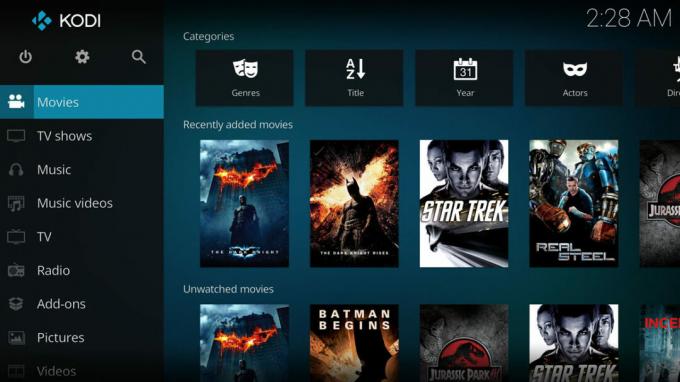
ليس لدى OpenSUSE أي مستودعات رسمية لبرامج Kodi. إذا كنت ترغب في استخدامه على نظام التشغيل هذا ، فسيتعين عليك الالتزام بمستودع برامج غير رسمي. لتثبيت Kodi على OpenSUSE ، افتح طرفية وأدخل الأوامر التالية:
قفزة 15.0
sudo zypper addrepo http://packman.inode.at/suse/openSUSE_Leap_15.0/ البائع المتجول
قفزة 42.3
sudo zypper addrepo http://packman.inode.at/suse/openSUSE_Leap_42.3/ البائع المتجول
Tumbleweed
sudo zypper addrepo http://packman.inode.at/suse/openSUSE_Tumbleweed/ البائع المتجول
أخيرًا ، بعد إضافة Kodi repo ، قم بتثبيت البرنامج عبر مدير حزم Zypper.
sudo zypper تثبيت kodi
مصدر الرمز
يعد تشغيل Kodi Media Center على Linux فكرة جيدة ، حيث سيمنحك أداءً فائقًا لفك تشفير الوسائط ، و سرعات تدفق أسرع بفضل بطاقات الشبكة الأفضل (على عكس استخدام Raspberry Pi أو Kodi على أجهزة Amazon Fire ، إلخ).
إذا كنت تستخدم توزيعة غامضة من Linux لا تأتي مع Kodi ، فلا تقلق! لا تزال هناك طريقة للاستمتاع بوسائل الإعلام الخاصة بك مع مركز الوسائط هذا. فريق Kodi لديه نظرة ممتازة على المسؤول جيثب يحدد كيفية بناء Kodi من المصدر. تحقق من ذلك هنا!
بحث
المشاركات الاخيرة
كيفية تثبيت عميل مزامنة Nextcloud على لينكس
هل لديك خادم NextCloud في المنزل؟ هل تحتاج إلى تشغيل تطبيق سطح المك...
كيفية تثبيت Microsoft Teams على لينكس
مايكروسوفت لديها تطبيق لينكس جديد! يطلق عليه Teams ، وهو ردهم على س...
كيفية نقل الملفات الكبيرة بين لينكس وويندوز
هل لديك الكثير من الملفات الكبيرة لإرسالها إلى جهاز كمبيوتر يعمل بن...



